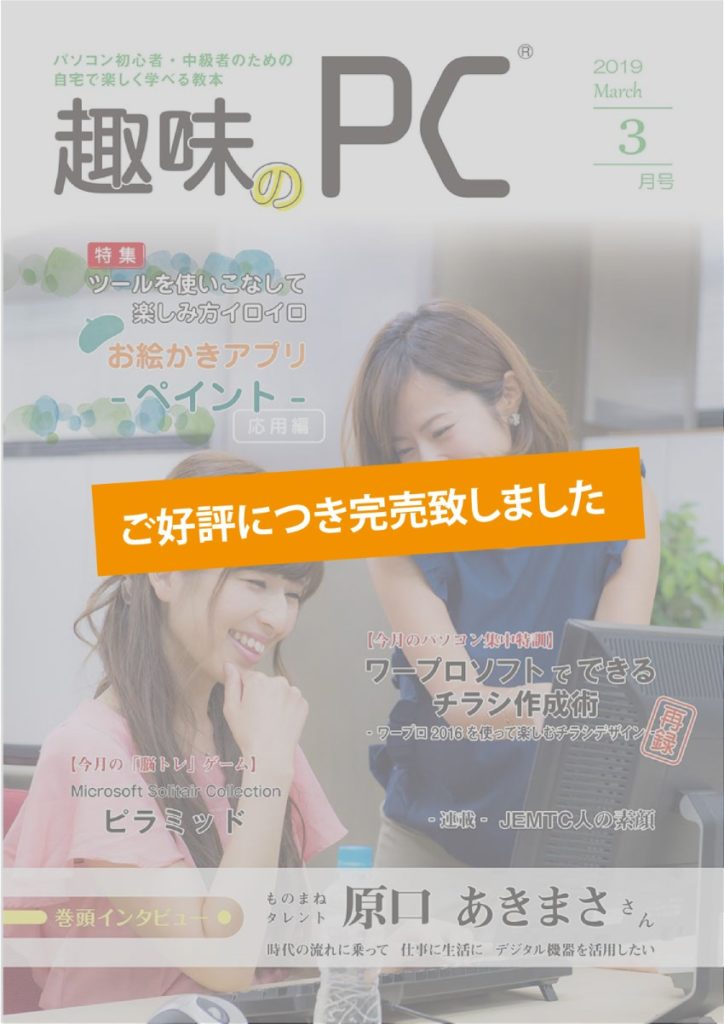
- 巻頭インタビュー
- 特集
- 今月の「脳トレ」ゲーム
- 今月のパソコン集中講座
- その他
- JEMTC人の素顔
- インターネットの接続方法
- インターネットの賢い使用方法
- 操作しやすいメールソフト「サンダーバード」
- プリンターの接続方法ご紹介
- 便利でオトクな通販コーナー
原口 あきまささん
Windowsアプリ「ペイント」 後編
Windowsトランプゲーム ピラミッド
ワープロソフトでできるチラシ作成術 (再録)
ご購入希望の方へ
趣味のPCはお電話にてご注文を承っております。下記電話番号までお問い合わせください。

特集

前回の機能特集では、お絵かきが楽しめるアプリ「ペイント」の基本操作をご紹介しましたが、今回は応用編として、基本操作を用いて作品作りに挑戦します。
それではJEMTC職員と一緒に学んでいきましょう!
- 絵を描いてみよう!
- メッセージカードを作ってみよう
ペイントの開き方
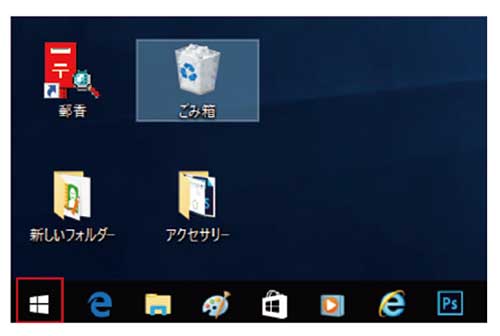
1、左下のスタートボタンを左クリックして、スタートメニューを開きます。
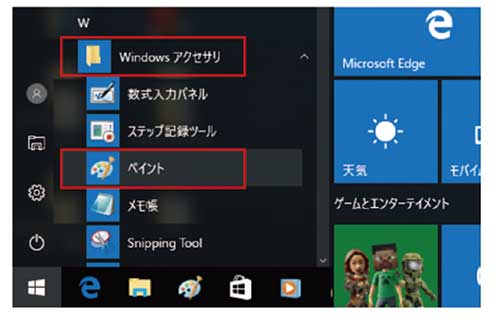
2、アルファベット順に並んでいるスタートメニューのソフトの中から「Windowsアクセサリ」を探して左クリックします。
3、中に入っている「ペイント」を左クリックします。
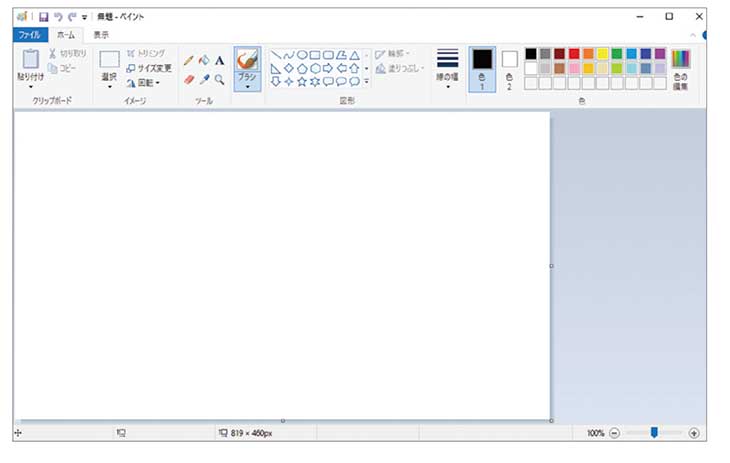
絵の描き方
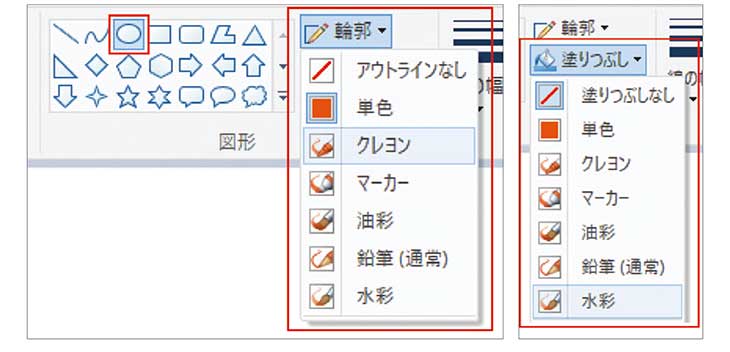
「楕円形」を選択して輪郭を「クレヨン」、塗りつぶしを「水彩」に設定します。
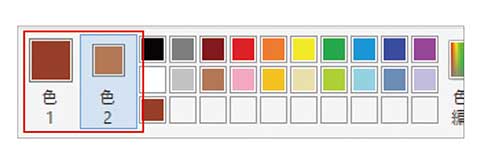
「色1」は輪郭の色、「色2」は塗りつぶしの色を表わします。
描きたい部分に合わせて使う色を選びましょう。
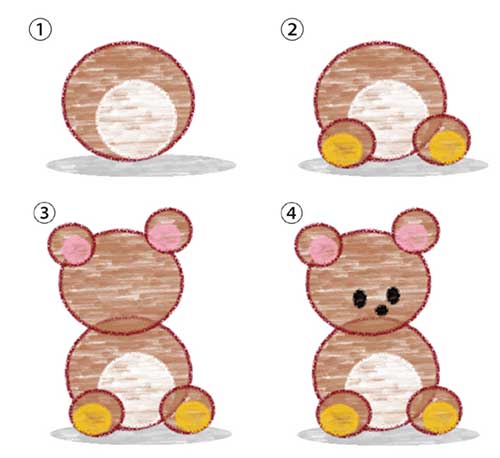
①~⑥のように、楕円形を重ねて 絵を描いていきます。後に描いた 図形が上へと重なりますので、 描く順番に気をつけましょう。

腕は「多角形」の図形を使って描きました。

「星4」の図形を使って飾りをつけて完成です。
保存の仕方
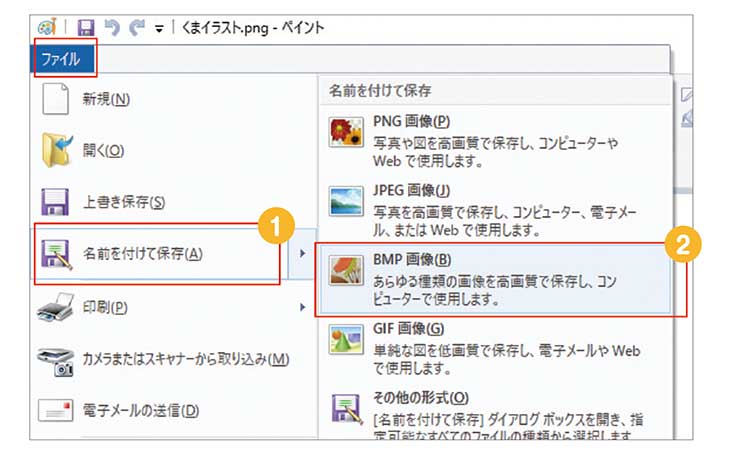
1、画面左上のメニューボタンを左クリックで展開させて、「名前を付けて保存」を選択します。
2、保存形式は「BMP 画像」を選択します。

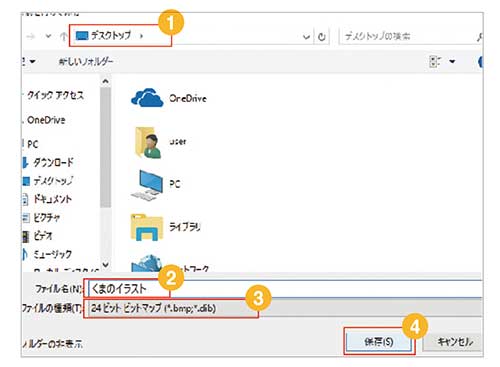
1、保存場所を指定します。
2、ファイル名を付けます。
3、「BMP」形式になっていることを確認しましょう。
4、「保存」ボタンをクリックしてください。
写真の挿入方法
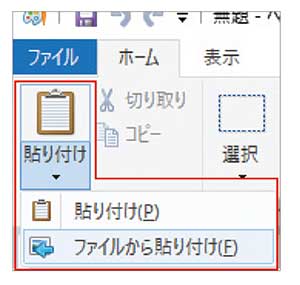
画像左上の「貼り付け」ボタンを展開させて「ファイルから貼り付け」を左クリックします。
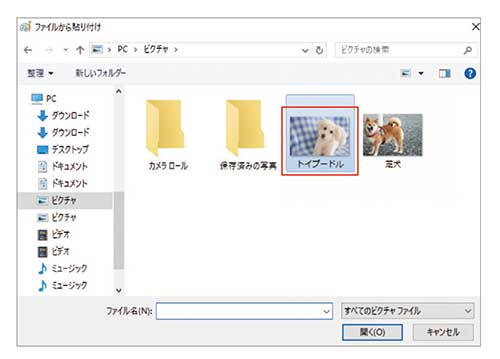
写真を選択する画面が現れます。取り込む画像を選んで「開く」ボタンを左クリックしてください。
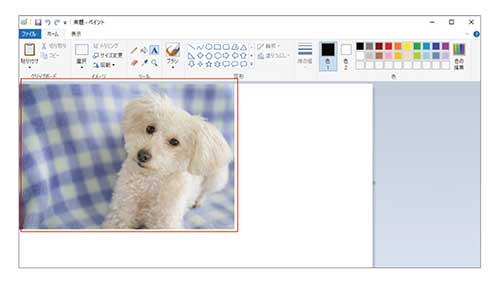
選択した写真がペイントの画面に表示されます。取り込んだ際に、写真が画面からはみ出るほど大きく表示される場合は、「拡大鏡」ツールで表示を縮小しましょう。
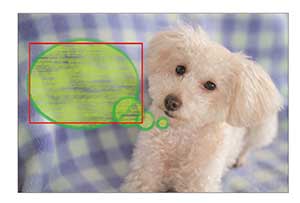
「図形」ツールの「楕円形」を使って犬に吹き出しを付けました。
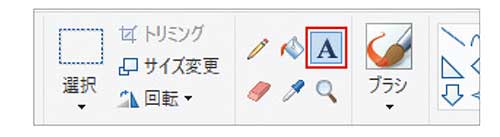
「テキスト」ツールを選んで文字を書きたい場所にカーソルを合わせて左クリックしてください。文字入力ができるようになります。
テキストの挿入方法

色は上記のように設定しました。「色2」の色で テキスト入力の枠が塗りつぶされます。
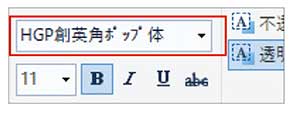
好みのフォントに設定しましょう。
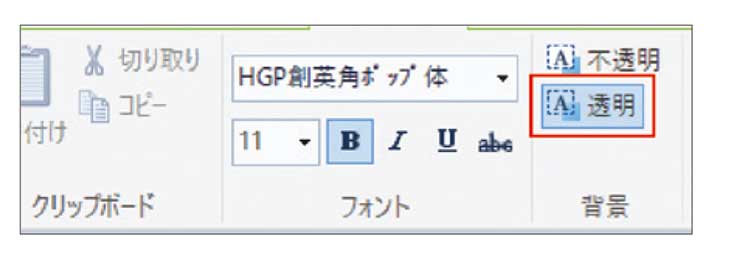
フォント設定の右側にある、背景の設定を「透明」に切り替えます。

白だったテキストの背景が透明になりました。

「図形」ツールを使って飾りをつけたら出来上がりです。

開発パソコンゲーム

お譲りしたパソコンにインストールされているゲームをご紹介する、パソ コンゲーム遊び方ガイド。今号も「Microsoft Solitair Collection (マイクロソフトソリティアコレクション)」のトランプゲームから取り上げてご紹介します。
今回はその4回目。ゲームは「Pyramid」(ピラミッド)をPick UP。 ピラミッドのように並べられたカード。数を足して13になる2枚のカードを見つけよう。カードの山山をすべて崩せばゲームクリア。
「ピラミッド」は実力よりも運がゲームを左右します。時間制限がなくルールも簡単。ゆっくりと楽しむのにピッタリのゲームです。
クリアを目指して何度も楽しみましょう。

遊び方
トランプゲームには「ソリティア」と呼ばれる、1人で 遊べるゲームが幾つかあります。今回はその中の一つである 「Pyramid(ピラミッド)」というゲームを紹介します。
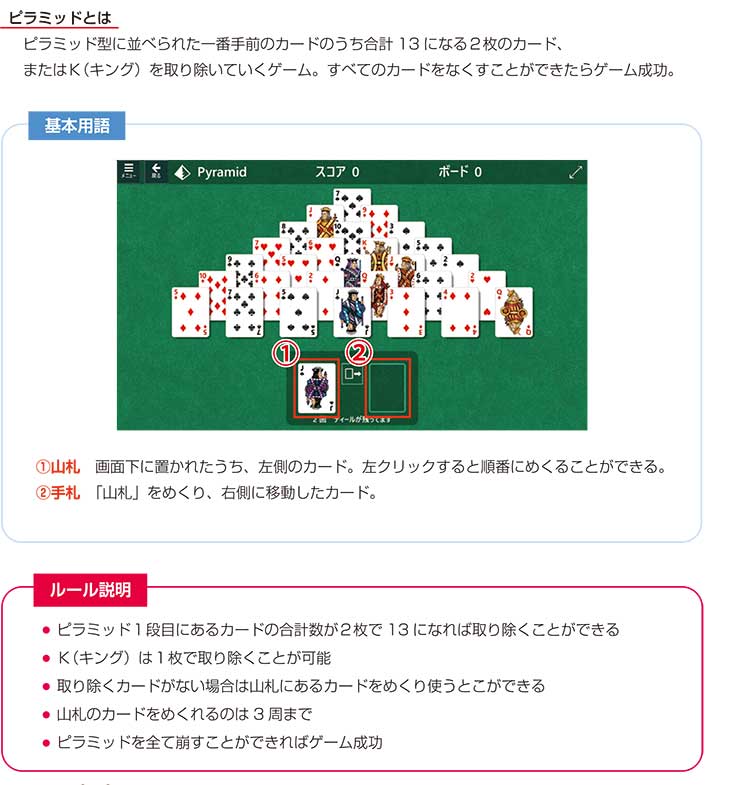
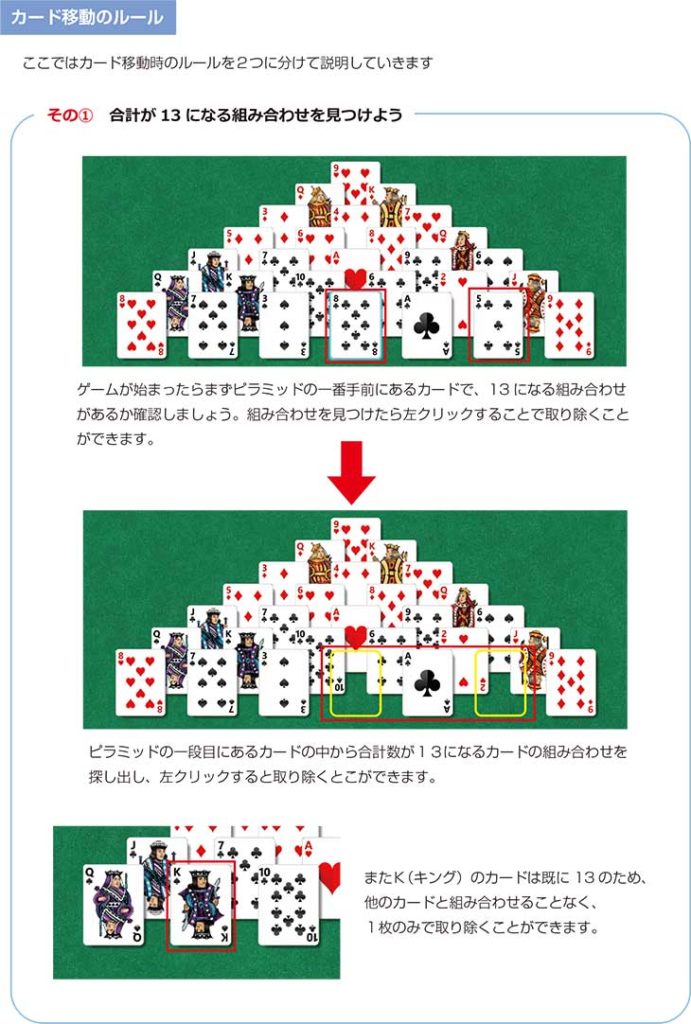

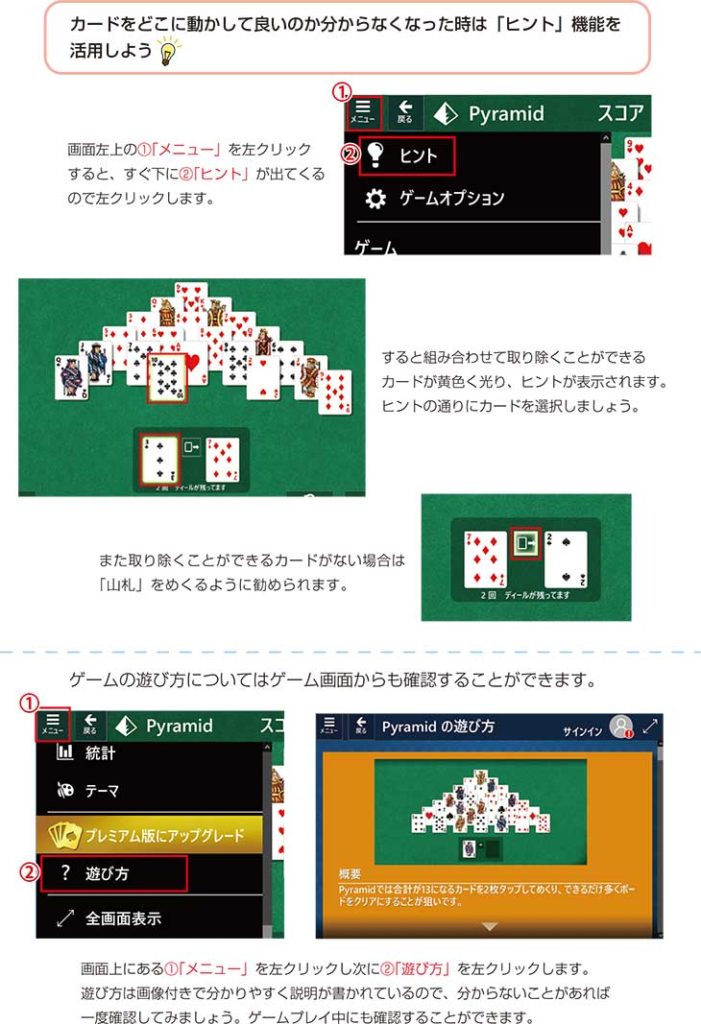
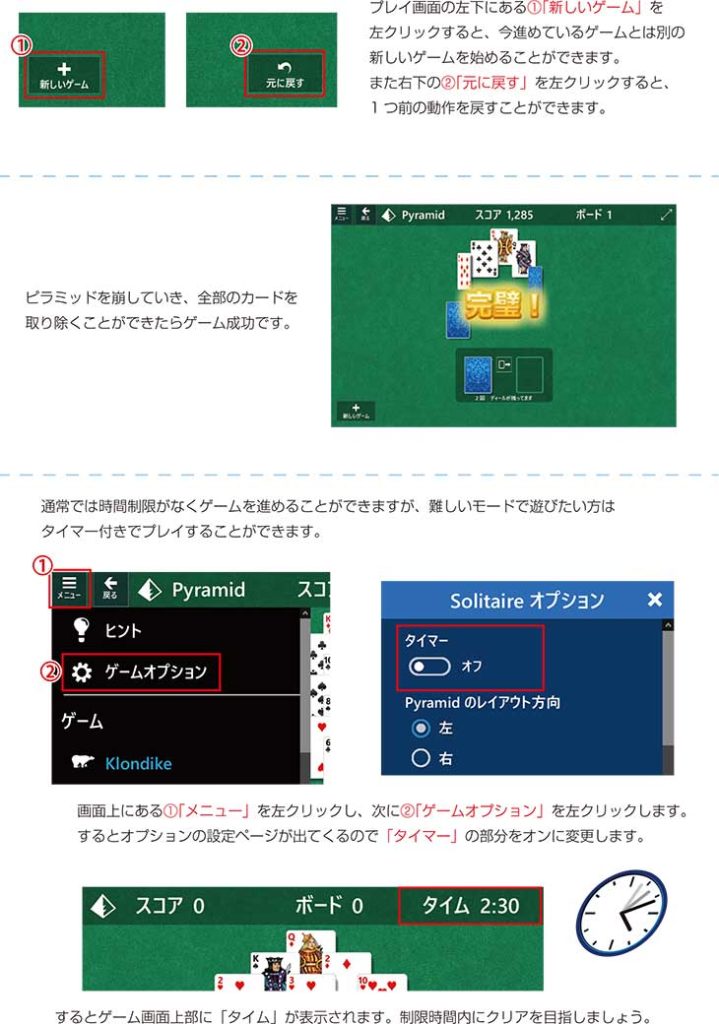
趣味のPCはお電話にてご注文を承っております。下記電話番号までお問い合わせください。













